
نحوه ایجاد، تنظیم و تغییر رشته قرمز در کلمه: گزینه ها، دستورالعمل ها. نحوه تنظیم مقدار رشته قرمز پاراگراف در کلمه
مقاله به نحوه کار با یک رشته قرمز در مایکروسافت ورد می گوید.
جهت یابی
ویرایشگر کاربران جدید " کلمه 2010/2007/2016/2013"آیا شما علاقه مند به نحوه ایجاد یک رشته قرمز هستید، اندازه خود را خیانت کنید یا تغییر دهید؟ شناخته شده است که اولین بدهی ما به سادگی بر روی شکاف یک یا چند بار کلیک می کنیم تا زمانی که نتیجه گیری ما را برآورده نمی کند.
البته، یک رشته قرمز به گونه ای در برنامه " کلمه."انجام ندهید، بنابراین ما در مورد گزینه های وفادار و راحت ترین در این بررسی صحبت خواهیم کرد.
دستورالعمل های ما برای ویرایشگر مناسب است " کلمه."تقریبا تمام نسخه ها. شما قادر خواهید بود یک ضعف را تنظیم کنید، مقدار خط قرمز را تنظیم کنید و آن را تغییر دهید " کلمه 2003/2010/2007/2016/2013". تفاوت بین هر نسخه از ویرایشگر تنها در برخی از نقاط نقاط خواهد بود، اما اصل کار برای همه آنها باقی خواهد ماند.
چگونه یک رشته قرمز را در "کلمه" ایجاد کنیم: روش شماره 1؟
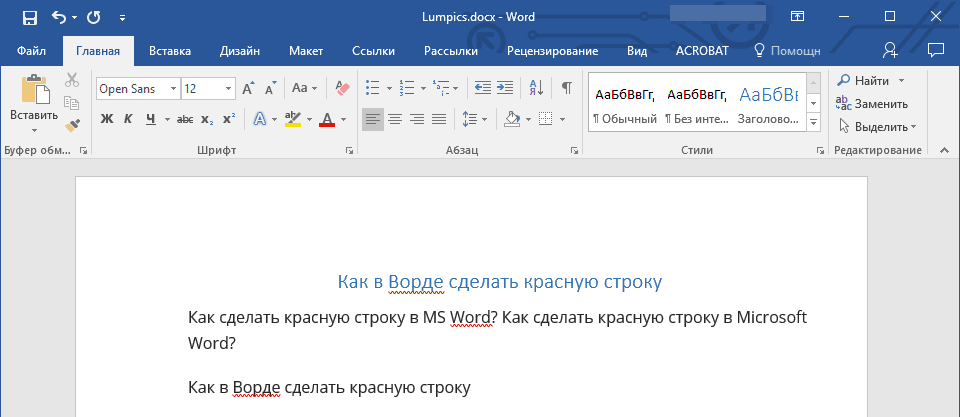
همانطور که در بالا ذکر شد، تازه واردان در " کلمه."با استفاده از چند کلیک. در حال حاضر توجه به صفحه کلید - یک کلید وجود دارد " برگه" با کلیک بر روی آن فقط یک بار، در حالی که نگه داشتن مکان نما با ماوس در پنجره ویرایشگر، شما رشته قرمز به طور خودکار به عنوان آن را باید از نقطه نظر ویرایشگر متن باشد. در اصل، این کلید برای این عملیات در نظر گرفته شده است اگر ما در کار " کلمه.»:
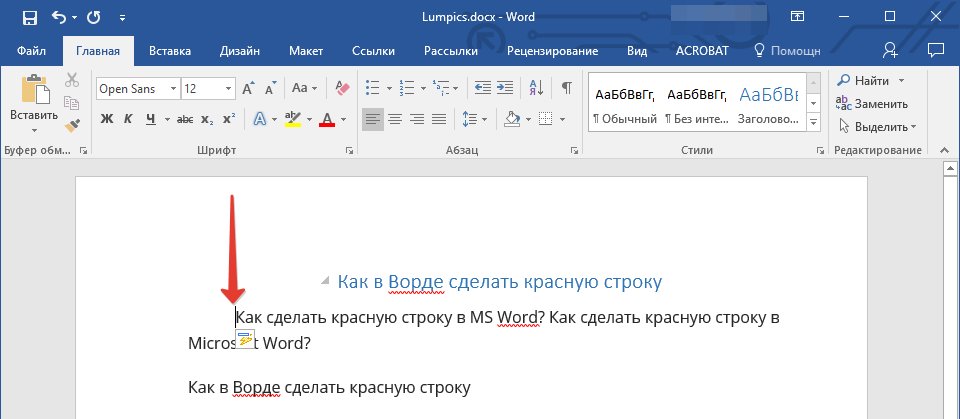
چگونه یک رشته قرمز در "کلمه" ایجاد کنیم؟
به طور پیش فرض، ضخامت باید 1.27 سانتی متر باشد، هرچند با تنظیمات فونت مختلف و پارامترهای دیگر رشته قرمز شما ممکن است کمی از استاندارد متفاوت باشد. به هر حال، چگونگی راه اندازی یک رشته قرمز و ایجاد صحت مناسب، هنگام مطالعه روش دوم یاد خواهید گرفت.
چگونه یک رشته قرمز را در "کلمه" ایجاد کنیم: روش شماره 2؟
- بخش مکان نما متن را برجسته کنید، در ابتدای آن باید یک رشته قرمز وجود داشته باشد. اگر می خواهید یک رشته قرمز را فقط در یک پاراگراف ایجاد کنید، می توانید چند کلمه اول را در آن برجسته کنید. اگر شما نیاز به ایجاد مدرک در کل سند دارید، کل سند را انتخاب کنید. پس از آن، روی دکمه سمت راست کلیک کنید که ماوس را برجسته کرده و سپس به مورد " پاراگراف».
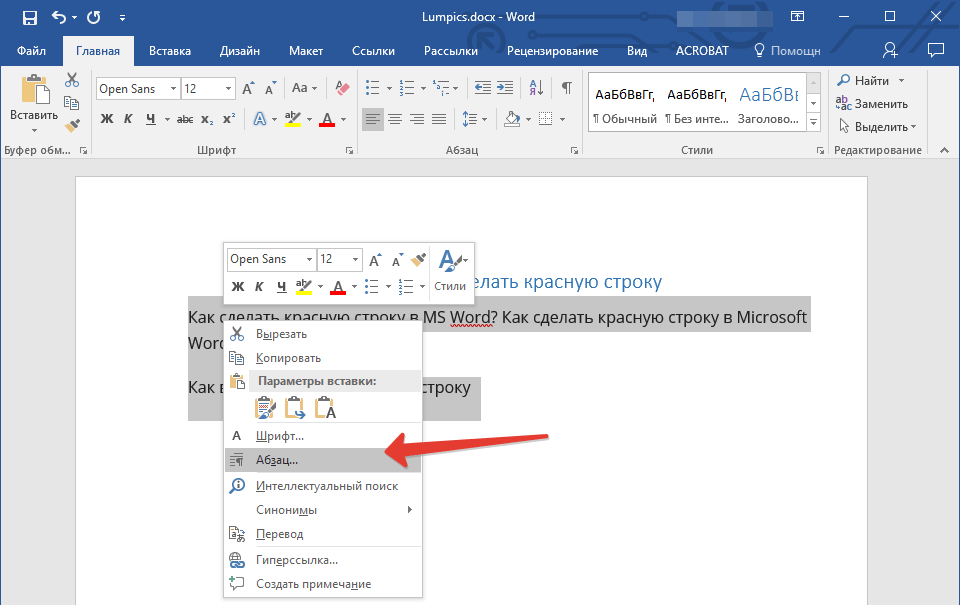
- پنجره با برگه قبلا افشا شده باز می شود " دچار و فواصل" در اینجا ما از یک مطالعه کمی از تنظیمات پیشنهادی جلوگیری نخواهیم کرد.
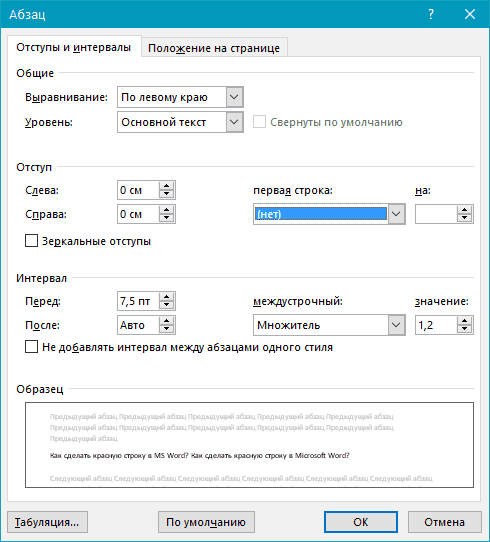
چگونه یک رشته قرمز در "کلمه" ایجاد کنیم؟
- بعدی ما علاقه مند به مورد " خط اول"(در تصویر - در قاب قرمز) بلافاصله زیر آن یک منوی کشویی وجود دارد. در اصل، این منو دارای دو زیر پاراگراف " اندود کردن"و" لبه"ما اولین بار را انتخاب خواهیم کرد. پس از آن، شاخص نشان دهنده اندازه بروز به نظر می رسد. به طور پیش فرض، 1.27 سانتی متر باید باشد، اما شما می توانید این پارامتر را به عنوان شما می خواهید پیکربندی کنید. حالا روی کلیک کنید " خوب"و نتایج را دریافت کنید.
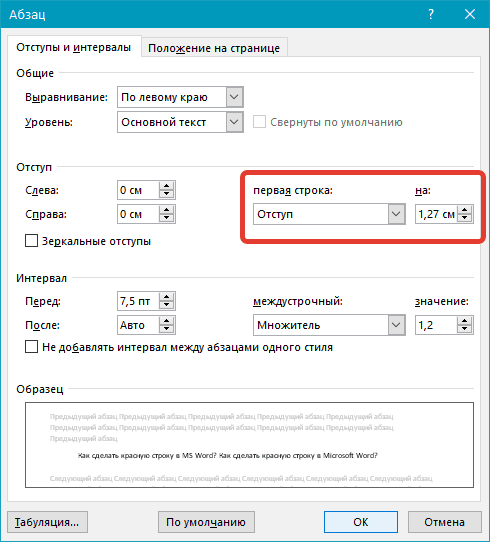
چگونه یک رشته قرمز در "کلمه" ایجاد کنیم؟
نحوه ایجاد یک رشته قرمز در "کلمه": روش شماره 3؟
- ما همچنین می توانیم از یک ابزار بسیار راحت در برنامه استفاده کنیم. کلمه." در نوار ابزار، به بخش بروید " چشم انداز"و قرار دادن یک تیک بر روی گزینه" قانون"، پس از آن، یک ابزار دیگر به نوار ابزار اضافه می شود - حاکم ناشی از ما.
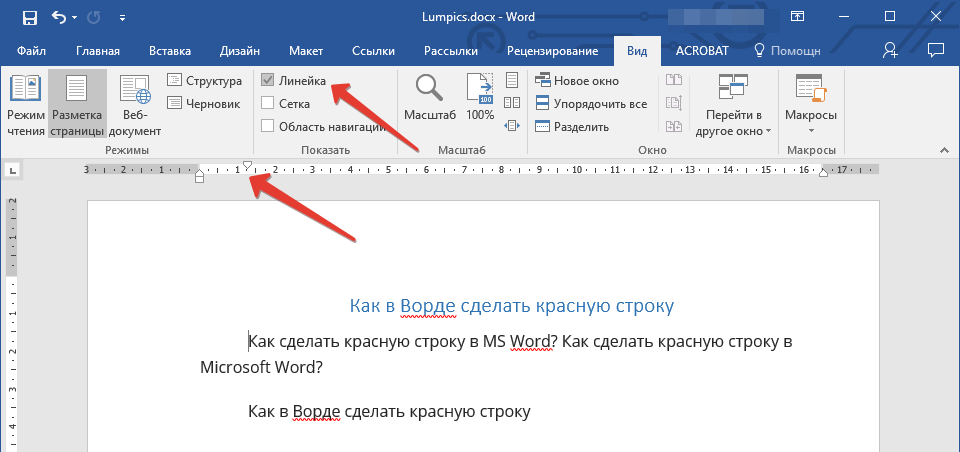
چگونه یک رشته قرمز در "کلمه" ایجاد کنیم؟
- سه لغزنده در این خط وجود خواهد داشت: دو پایین و یک - بالا. به طور پیش فرض، یک پایین و یک نوار لغزنده بالا در لبه سمت چپ، یک نوار لغزنده پایین تر - در لبه سمت راست قرار دارد. حالا اجازه دهید آن را شکل دهیم دو نوار لغزنده پایین در سمت چپ و راست به ما کمک خواهد کرد متن خود را به ترتیب، در امتداد لبه چپ و راست. کشویی بالا سمت چپ به ما کمک خواهد کرد که مقدار رشته قرمز را تنظیم کنیم.
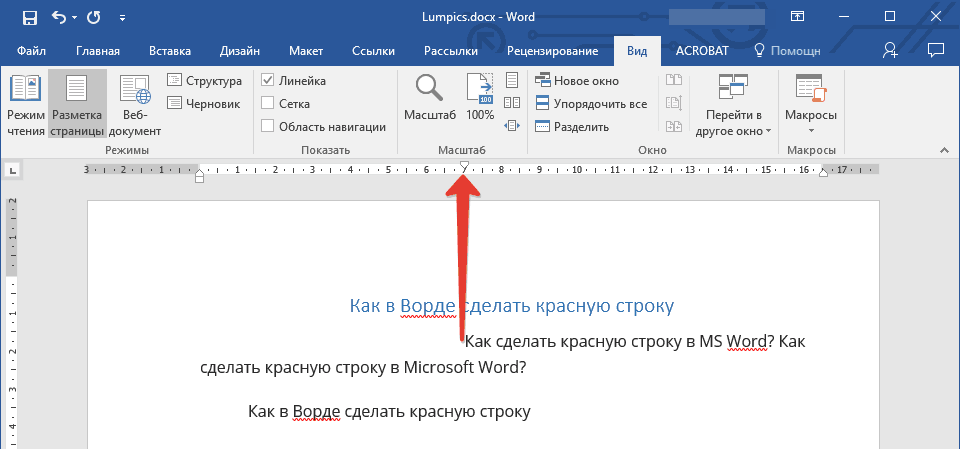
چگونه یک رشته قرمز در "کلمه" ایجاد کنیم؟
نحوه ایجاد یک رشته قرمز در "کلمه": روش شماره 4؟
حالا اجازه دهید بهترین روش تنظیم یک رشته قرمز را مورد بحث قرار دهیم. در این مورد، شما می توانید بر روی تمام متن و تمام پاراگراف های آن کار کنید، و شما آن را قبل و تنها یک بار انجام دهید. پس از آن، خطوط قرمز بر اساس تنظیمات شما نمایش داده می شود. پس زیر را انجام دهید:
- متن را که نیاز دارید را برجسته کنید و رشته قرمز را با استفاده از یکی از روش های بالا تنظیم کنید (ما می توانیم روش دوم را توصیه کنیم). بعد، شما، اگر می خواهید، می توانید بلافاصله از پارامترهای دیگر بپرسید: پیکربندی سبک، اندازه ها و سایر پارامترهای فونت دیگر، کار بر روی سرفصل ها. پس از آن، دوباره، متن را برجسته کنید و روی « سبک ها»در سمت راست منوی زمینه.
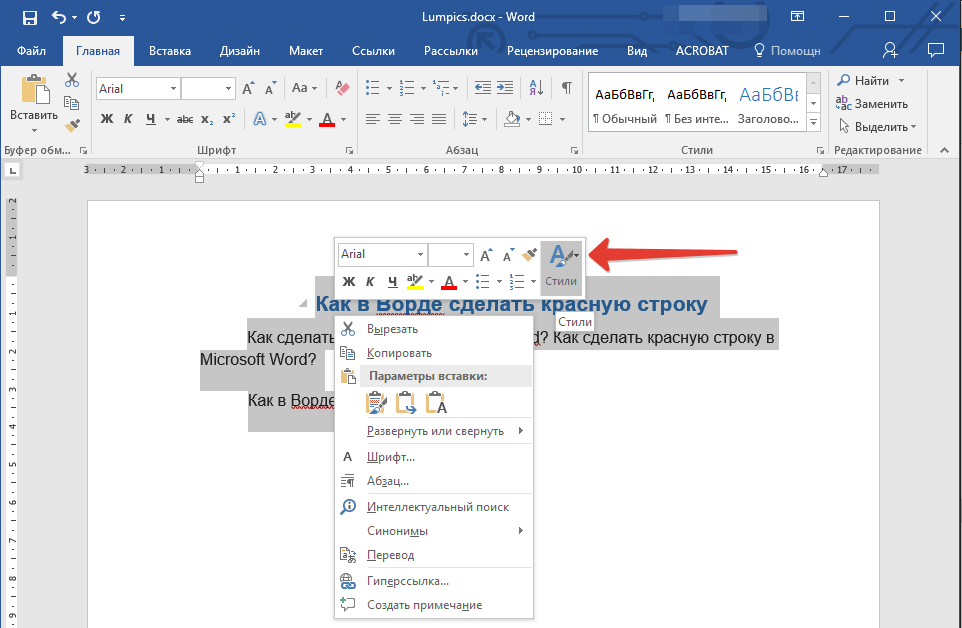
چگونه یک رشته قرمز در "کلمه" ایجاد کنیم؟
- سپس روی "کلیک کنید" ایجاد سبک ها»
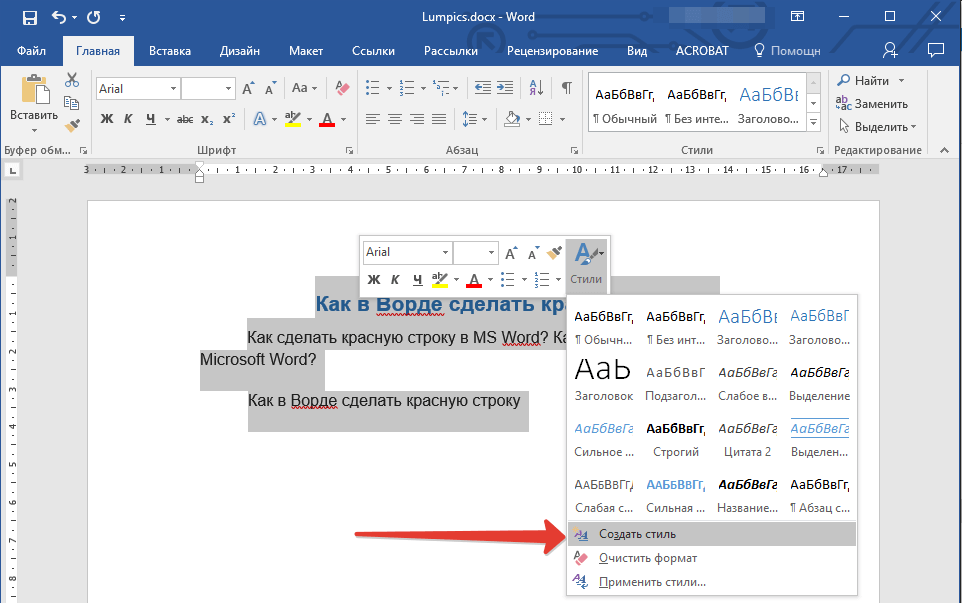
چگونه یک رشته قرمز در "کلمه" ایجاد کنیم؟
- با هر نامی که ایجاد کرده اید و روی «کلیک کنید» خوب»
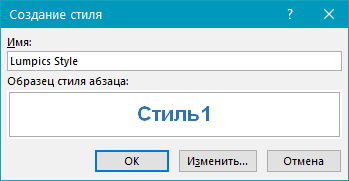
چگونه یک رشته قرمز در "کلمه" ایجاد کنیم؟
- اگر شما نیاز به اصلاح چیزی دارید، آن را فشار ندهید " خوب"، دکمه را انتخاب کنید" تغییر دادن"و کار بالاتر از سبک. به دقت تمام تنظیمات را یاد بگیرید، تمرین بر روی پیش نویس. شما سبک ها را انتخاب کردید که همیشه می توانید همیشه در اسناد مختلف اعمال کنید.
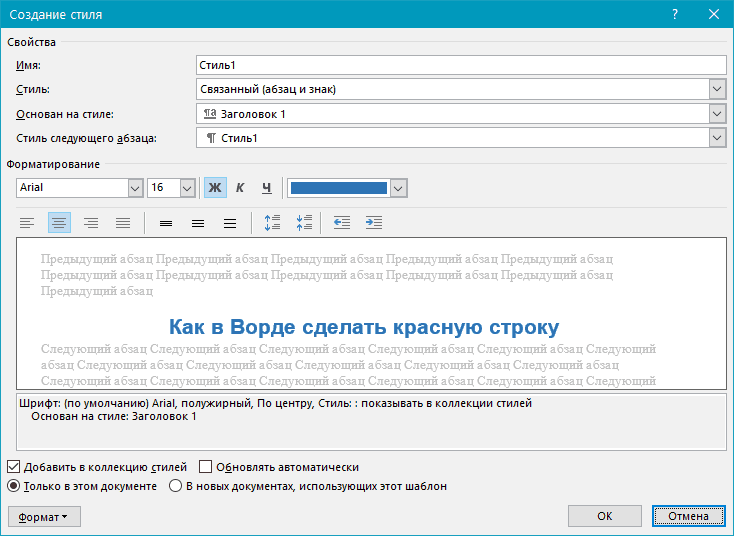
چگونه یک رشته قرمز در "کلمه" ایجاد کنیم؟
ویدئو: DEMENTS و ردیف قرمز در ویرایشگر "کلمه"
